1. Ajouter la vidéo à EasyHTML5Video et cliquez sur "Démarrer". Attendez que la conversion se termine.
2. Sélectionnez "Insérer à la page" en tant que méthode de publication:

3. Cliquez sur le bouton "Parcourir ..." et choisissez une page où vous souhaitez insérer votre vidéo. Puis cliquez sur Ouvrir.
4. Cliquez sur bouton "Publier". Le formulaire de l'assistant apparaît.
5. Cliquez dans la page à sélectionner l'endroit où vous voulez que votre vidéo apparaisse:

6. Cliquez sur "Préfixe pour", "Ajouter à", "Insérer avant» ou «Insérer après" bouton. Image "EasyHTML5Video" apparaît:
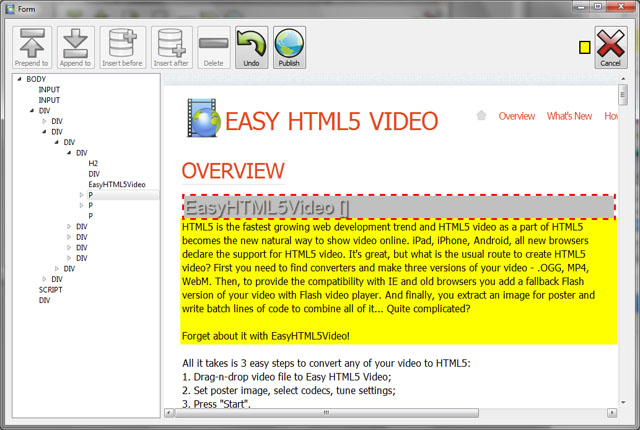
7. Vous pouvez utiliser bouton "Annuler" pour sélectionner tout autre lieu de votre vidéo.
8. Cliquez sur bouton "Publier".
Pour le dépannage, les demandes de fonctionnalités et une aide générale, veuillez nous contacter à  .
Assurez-vous d'inclure des détails sur votre navigateur, système d'exploitation, la version simple vidéo HTML5, un lien vers votre page. Dans la plupart des cas, vous aurez une réponse sous 1 jour ouvrable.
.
Assurez-vous d'inclure des détails sur votre navigateur, système d'exploitation, la version simple vidéo HTML5, un lien vers votre page. Dans la plupart des cas, vous aurez une réponse sous 1 jour ouvrable.
S'il vous plaît lisez la FAQ pour voir si votre question a déjà été posée.
HTML5 avec MP4
Repli Flash avec MP4
HTML5 avec WebM ou OGG
HTML5 avec OGG
Flash fallback avec MP4
HTML5 avec WebM ou OGG
HTML5 avec OGG
Repli Flash avec MP4
HTML5 avec WebM ou OGG
HTML5 avec OGG
Repli Flash avec MP4
HTML5 avec MP4
Repli Flash avec MP4
HTML5 avec MP4
HTML5 avec MP4
HTML5 avec MP4
HTML5 avec MP4
HTML5 avec MP4